Win7系统提示无法解析服务器的dns地址怎么办 系统之家
有部分用户在操作电脑时遇到这样的问题:无法解析服务器的DNS地址,导致网页无法正常打开。针对这个问题,本文将为大家详细介绍在Win7系统下如何解决无法解析DNS地址的问题,敬请关注!
Win7系统无法解析服务器DNS地址解决方案
1. 在开始菜单搜索框中输入cmd,然后从搜索结果中找到cmd.exe,右键单击并选择以管理员身份运行。如下图所示:
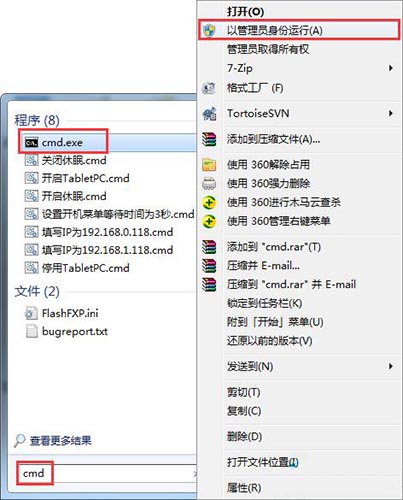
2. 打开命令提示符后,在框中输入ipconfig /flushdns并回车。如下图所示:

3. 执行上一条命令后,输入netsh winsock reset,完成命令后回车,电脑将自动重启。如下图所示:
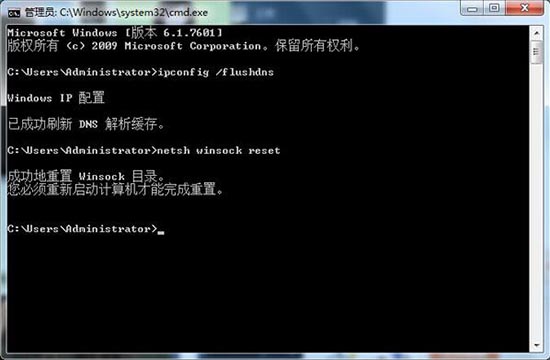
以上三种方法就是解决Win7系统无法解析DNS地址的方法。如果大家在使用电脑时遇到类似问题,可以参考以上步骤进行解决。
解决问题的方法并非仅此一种。以下是一些建议,以帮助大家进一步解决Win7系统下无法解析DNS地址的问题:
4. 检查网络连接:确保电脑已连接到互联网。可以尝试使用其他设备或重新连接网络以检查连接是否正常。
5. 更改DNS服务器:如果仍然无法解析DNS地址,可以尝试更改DNS服务器。将DNS服务器更改为公共DNS服务器,如谷歌的8.8.8.8和8.8.4.4,或Cloudflare的1.1.1.1和1.0.0.1。
6. 清理浏览器缓存:有时候浏览器缓存会导致DNS解析失败。请清理浏览器缓存,然后重新尝试打开网页。
7. 重装网络驱动:如果以上方法都无法解决问题,可以尝试重装网络驱动。在控制面板中找到网络和Internet,然后选择网络设置。在这里,您可以查看网络驱动程序的版本,并选择卸载旧驱动程序并安装新驱动程序。
8. 系统还原:如果问题仍然存在,您可以尝试执行系统还原。这会将您的电脑恢复到之前的一个还原点,希望那时的问题已经解决。
9. 重装操作系统:如果所有其他方法都无法解决问题,最后可以尝试重装操作系统。这将清除所有数据和程序,恢复系统到出厂设置。在重装操作系统后,请确保安装最新的驱动程序和安全软件,以保护您的电脑免受潜在威胁。
请按照以上步骤逐一尝试,直至找到合适的解决方案。希望本文能帮助您解决Win7系统下无法解析DNS地址的问题。如仍有疑问,请随时留言提问,我们将竭诚为您解答。Win7系统提示无法解析服务器的dns地址怎么办 系统之家相关教程
- Win7怎么打开系统服务 Win7打开系统服务的教程 系统之家
- Win7任务管理器停止工作怎么办 Win7任务管理器停止工作的解决方法 系统之家
- Win7旗舰版怎么查看本机的Mac地址 系统之家
- Win10日志文件提示srttrail.txt无法开机怎么办 系统之家
- Win7提示Internet阻止打开文件怎么办 Win7提示Internet阻止打开文件的解决方法 系统之家
- Win7提示lsp状态异常怎么办 Win7提示lsp状态异常的解决方法 系统之家
- 重装Win7系统提示0xc000000d错误如何解决 系统之家
- Win10系统播放器无法正常运行怎么办 系统之家
- Win11安卓子系统ip地址不可用怎么办 Win11安卓子系统不显示ip解决方法 系统之家
- Win7网络适配器打不开怎么办 Win7网络适配器没有无线网络解决办法 系统之家
- Win11如何替换dll文件 Win11替换dll文件的方法 系统之家
- 李斌 蔚来手机进展顺利 一年内要换手机的用户可以等等 系统之家
- 数据显示特斯拉Cybertruck电动皮卡已预订超过160万辆 系统之家
- 小米智能生态新品预热 包括小米首款高性能桌面生产力产品 系统之家
- 微软建议索尼让第一方游戏首发加入 PS Plus 订阅库 从而与 XGP 竞争 系统之家
- 更新Win11后游戏严重掉帧怎么办 系统之家
win10系统教程推荐
- 1 window10投屏步骤 windows10电脑如何投屏
- 2 Win10声音调节不了为什么 Win10无法调节声音的解决方案
- 3 怎样取消win10电脑开机密码 win10取消开机密码的方法步骤
- 4 win10关闭通知弹窗设置方法 win10怎么关闭弹窗通知
- 5 重装win10系统usb失灵怎么办 win10系统重装后usb失灵修复方法
- 6 win10免驱无线网卡无法识别怎么办 win10无法识别无线网卡免驱版处理方法
- 7 修复win10系统蓝屏提示system service exception错误方法
- 8 win10未分配磁盘合并设置方法 win10怎么把两个未分配磁盘合并
- 9 如何提高cf的fps值win10 win10 cf的fps低怎么办
- 10 win10锁屏不显示时间怎么办 win10锁屏没有显示时间处理方法

